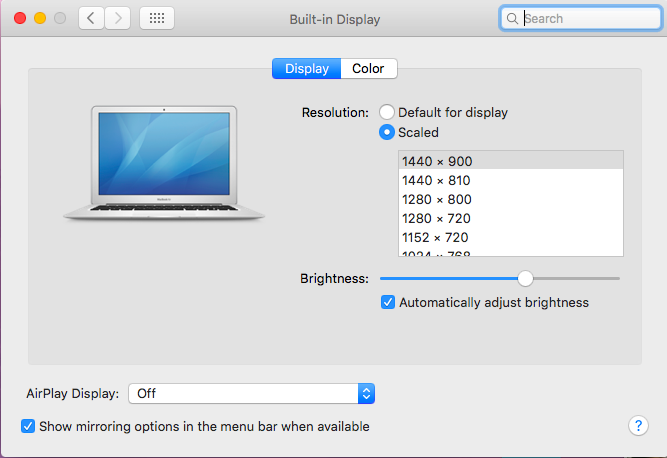Что такое APK-файл и как его открыть?
Если вы раньше использовали устройство Android и загружали приложения из Google Play Store, то вы, вероятно, сталкивались с файлами APK (расшифровывается как Android Package Kit). Когда вы загружаете приложения из Play Store, они обычно имеют формат APK, и вы можете видеть ход загрузки на экране.
Но что внутри этих APK-файлов и как их открыть? В этом руководстве мы обсудим, что такое APK-файл, для чего он используется, как его открыть и как установить на различные устройства.
Что такое APK-файл? То, что вы должны знать

Итак, что такое APK-файл?
APK, что означает Android Package Kit, используется для распространения и установки приложений в операционной системе Android. APK также называют пакетом приложений для Android. Этот формат файла содержит все компоненты, необходимые приложению для правильной установки на устройстве.
Где скачать APK
Файлы APK обычно сохраняются в формате расширения ZIP и могут быть загружены непосредственно на устройства, поддерживающие ОС Android. APK-файлы загружаются из Google Play Store, но их также можно найти на других сторонних веб-сайтах.
Когда вы заходите в Google Play, чтобы загрузить приложение, Play Store автоматически загружает файл Android Package Kit и устанавливает его на устройство для вас. Но если вы скачали APK-файл из альтернативного источника, то вам необходимо установить его вручную, чтобы избежать загрузки вредоносного программного обеспечения. И вам не нужно беспокоиться, потому что APK уже содержит все файлы, необходимые для успешной установки.
Файл Android Package Kit является эквивалентом EXE-файла для установки программ в Windows. Вы можете загрузить APK-файл на свое устройство Android, чтобы устанавливать приложения вручную. Процесс ручной установки приложений с использованием файлов APK называется боковой загрузкой.
Анатомия файла APK
Некоторые из компонентов, которые вы можете найти в обычном APK-файле приложения, включают AndroidManifest.xml, файл resources.arsc, class.dex, META-INF и папку res.
- META-INF/ — содержит файл манифеста, подпись и список ресурсов.
- LIB/ — это собственная библиотека, работающая на определенной архитектуре устройства.
- ASSETS/ — содержит необработанные файлы ресурсов, которые поставляются вместе с приложением.
- RES/ — это ресурс, который не скомпилирован в файл resources.arsc.
- AndroidManifest.xml — этот файл дает вам представление о содержимом, имени и версии файла APK.
- Resources.arsc — содержит скомпилированные ресурсы, используемые приложением.
- Classes.dex — этот файл содержит все скомпилированные классы Java, которые необходимы приложению для работы на устройстве.
Итак, где вы используете эти APK-файлы?
Для чего используются APK-файлы?
Обычные пользователи Android загружают свои APK-файлы из Google Play Store и автоматически устанавливают их на устройство. Вам просто нужно нажать кнопку «Получить», чтобы загрузить APK приложения, и Android сделает все за вас.
Однако есть и некоторые преимущества в установке APK вручную или в боковой загрузке. Давайте рассмотрим некоторые сценарии, в которых установка APK вручную намного лучше, чем позволить Android выполнять всю работу.
Все мы знаем, что когда Google выпускает обновление, оно не распространяется на всех одновременно. Например, если есть обновление в Календаре Google или Gmail, может пройти несколько дней или недель, прежде чем оно станет доступным на вашем устройстве.
Получение доступа к приложениям заранее может быть проблемой. Загрузка обновления вручную и установка APK-файла приложения на ваше устройство позволяет пропустить ожидающую игру. Вы можете наслаждаться обновлениями, как только они будут выпущены, просто убедитесь, что вы загружаете только из надежных источников.
Признаемся: не все приложения доступны в Google Play. Загрузка неопубликованных APK-файлов позволяет устанавливать на Android-устройство приложения, которые не размещены в Google Play Store.
Однако, как и любое другое программное обеспечение, скачивание APK-файлов с подозрительных или неофициальных сайтов — не лучшая идея. Это особенно верно, если репозиторий приложений утверждает, что вы можете загрузить платное приложение бесплатно. Вместо этого вы можете загружать поддельные приложения или приложения, зараженные вредоносным ПО.
Зачем устанавливать APK-файлы на Android-устройство?

Вот другие преимущества, которые вы можете получить, установив APK-файлы:
- Вы можете использовать APK-файл для установки программного обеспечения или приложения.
- Если вы хотите установить самые последние обновления Google, вы можете использовать этот файл для переопределения известных носителей.
- Иногда Google устанавливает региональные ограничения для некоторых приложений. В результате вы не сможете их скачать. С файлом APK вы можете обойти это ограничение.
- Некоторые приложения недоступны в Play Store. Вместо этого вам нужно скачать и установить APK-файлы.
В конечном счете, APK — это формат файла пакета, используемый Google при распространении и установке мобильных приложений на устройстве Android. Это весьма полезно для опытных пользователей Android, но опять же, вы должны проявлять осторожность при загрузке его от третьих лиц.
Являются ли APK-файлы законными?
Поскольку эти файлы могут быть загружены от третьих лиц, многие задаются вопросом, законны они или нет.
Что ж, эти файлы легальны, и их можно безопасно скачивать. Именно Google разработал формат APK, но сторонние разработчики также могут создавать свои собственные приложения с использованием файлов APK.
Как открыть APK-файл?
Большинство основных операционных систем могут открывать файлы APK, но в основном они используются для установки приложений на устройства Android. Вот различные способы установки APK-файла:
Как открыть APK-файлы на Android
Установить APK-файл на Android-устройство так же просто, как загрузить его, как и любой другой файл, а затем открыть при появлении запроса. Но если ваши APK-файлы были загружены за пределами магазина Google Play, они не будут установлены автоматически, поскольку система Android по умолчанию блокирует установку из внешних источников.
Чтобы обойти это ограничение безопасности и установить APK из неизвестных источников, вы можете перейти в любое из этих меню. Настройки различаются в зависимости от вашей версии Android и производителя вашего устройства:
- Настройки > Безопасность
- Настройки > Приложения и уведомления
- «Настройки» > «Приложения и уведомления» > «Дополнительно» > «Доступ к специальным приложениям» > «Установить неизвестные приложения».
Вам нужно будет предоставлять разрешение всякий раз, когда вы пытаетесь установить неофициальные файлы APK. Или вы можете включить параметры «Установить неизвестные приложения» или «Неизвестные источники», чтобы вам не приходилось давать разрешение каждый раз, когда вам нужно вручную установить файлы APK.
Если файл APK не открывается даже после того, как вы предоставили доступ, вы можете использовать файловый менеджер, такой как Astro File Manager или ES File Explorer File Manager, чтобы попытаться просмотреть содержимое файла APK.
Как открыть APK-файлы в Windows
Лучший способ открыть APK-файл на компьютере с Windows — использовать эмулятор Android, например BlueStacks.
Bluestacks — это приложение, которое используется для запуска приложений Android на ПК и Mac. Это бесплатный эмулятор для ПК и безопасный способ открыть файл APK.
Когда вы открываете приложение BlueStacks, нажмите на вкладку «Мои приложения», затем выберите «Установить APK». Перейдите туда, где сохранен ваш APK-файл, и вы сможете установить его на свой компьютер с Windows. Однако вам нужно будет запускать BlueStacks каждый раз, когда вам нужно использовать приложение.
Как открыть APK-файлы на Mac
Вы можете открывать APK-файлы на macOS с помощью ARC Welder. Это расширение Google Chrome, предназначенное для тестирования приложений Android для Chrome OS, но оно также работает и в других операционных системах.
С ARC Welder, установленным на вашем устройстве, вы можете открыть любой файл APK на своем компьютере Mac или Windows, если у вас установлено это расширение в браузере Chrome. К сожалению, вы не можете открывать APK-файлы на устройствах iOS из-за несовместимости.
Если вы хотите только открыть файл APK и просмотреть его содержимое, вы можете использовать инструмент для извлечения файлов, чтобы выполнить эту работу. Это работает в Windows, macOS или любой другой настольной операционной системе. Это связано с тем, что файлы APK представляют собой просто архивы из нескольких папок и файлов.
Однако извлечение файлов APK не означает, что вы действительно можете использовать файл APK на этом компьютере. Вы можете только открыть файл, но не можете его установить. Для этого вам понадобится эмулятор Android, например BlueStacks, для запуска ОС Android на компьютере.
Вы можете использовать инструменты извлечения файлов ниже, чтобы разархивировать APK и увидеть различные компоненты, из которых состоит приложение:
1. ВинРАР
Простой в использовании программный инструмент для сжатия, WinRAR имеет более 500 миллионов пользователей. Это лучший инструмент для открытия APK-файлов, который можно скачать бесплатно.
Возможности WinRAR:
- Это быстрее, чем другие программные инструменты для сжатия.
- Он поддерживает различные форматы сжатия.
- Это мощное приложение с множеством различных функций, позволяющих упорядочивать сжатые файлы.
- Лучше всего подходит для мультимедийных файлов, поскольку автоматически выбирает лучший метод сжатия.
2. WinZip
WinZip — еще одна простая в использовании программа для сжатия. И когда дело доходит до извлечения и открытия файлов APK, этот инструмент не разочаровывает. Вы можете воспользоваться бесплатной пробной версией, а при желании можете перейти на профессиональную версию.
Возможности WinZip:
- Он может распаковывать все популярные форматы файлов.
- Он имеет протокол шифрования банковского уровня для защиты файлов.
- Его можно подключить к облачным хранилищам, таким как Google Drive, Dropbox и OneDrive.
3. 7-Zip
Это программа для сжатия файлов с открытым исходным кодом, которая является одной из лучших программ, используемых для открытия APK.
Особенности 7-Zip:
- Он поддерживает различные форматы файлов.
- Он имеет надежные протоколы шифрования.
- Он доступен на 87 языках.
- Его можно интегрировать с оболочкой Windows.
Как создать APK-файл для устройства Android
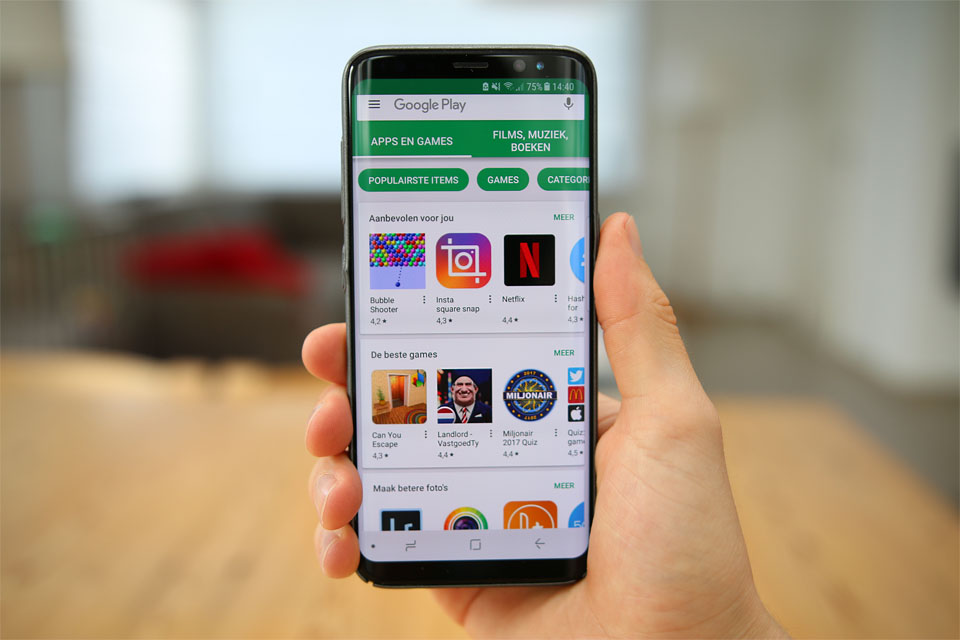
Если вы чувствуете себя изобретательным, вы всегда можете разработать приложение для Android и создать файл APK. Расслабьтесь, потому что создать APK-файл очень просто. Вы можете использовать программу Google Android Studio для создания приложений на основе APK для устройства Android.
О Android-студии Google
Google Android-студия это инструмент, который предпочитают и используют сообщество Android, особенно разработчики, для создания приложений Android. Он имеет графический пользовательский интерфейс, который лучше всего подходит для имитации портативной среды. Этот инструмент можно загрузить бесплатно. Ты можешь его достать здесь.
Ниже приведены некоторые из лучших особенностей инструмента:
- Имеет визуальное оформление.
- Он поставляется с анализатором APK, который позволяет сравнивать два разных APK.
- Он имеет интеллектуальные редакторы кода, которые позволяют вам писать более качественные коды.
- Он позволяет настраивать сборки и создавать несколько вариантов APK для разных устройств Android.
Резюме
APK-файл или Пакет приложений для Android — довольно популярный формат файла, поскольку он обычно используется Android для распространения и установки приложений. Вы можете легко открывать APK-файлы на устройствах Android и на любом компьютере, кроме устройств iOS. Файлы APK предназначены для операционной системы Android, поэтому они не будут работать на iOS.
Для этого вы можете использовать программу-эмулятор Android, например Bluestacks. А если вы хотите узнать, что находится внутри файла APK, вы можете использовать программы сжатия, такие как WinZip, WinRAR и 7-Zip.
А если вы хотите проверить свои навыки программирования, вы можете создать собственное приложение для Android с файлом APK. Лучший инструмент для этого — Google Android Studio.
Что еще вы хотите узнать об APK? Мы упустили важную деталь об этом типе файлов? Не стесняйтесь комментировать ниже.